Au cours de ce tutoriel, je vais vous montrer comment transformer une photo à l'aide des outils de duplication de Corel® Painter™ 12 et de manière à créer une image genre tableau. Je propose aussi des pinceaux personnalisés, une texture papier et un motif que vous pouvez expérimenter. Tout d'abord, téléchargez les fichiers (ZIP, 11 Mo), puis cliquez deux fois sur le fichier cloning tutorial.brushcategory et installez les brosses dans Program Files\Corel\Painter12\Brushes\Painter Brushes.
Chaque fois que vous transformez une photo en peinture, il convient de garder à l'esprit que plus la qualité de la photo est bonne, meilleur sera le résultat final. Les instantanés ne donnent généralement pas de très bonnes peintures. La photo utilisée dans cette démonstration m'a été gracieusement offerte parhttp://faestock.deviantart.com/.
Pour commencer, j'ai ouvert ma photo dans Painter 12 et cliqué sur le menu Fichier > Duplication rapide.
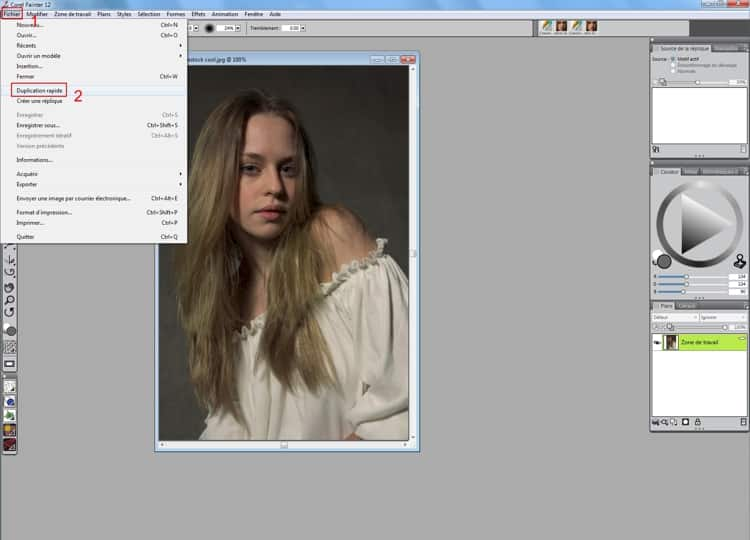
Figure 1
Lorsque vous utilisez la Duplication rapide, Painter 12 clone l'image automatiquement, efface la toile, active le papier calque et incorpore la source de la réplique dans l'image. Vous verrez une version fanée de la photo originale au-dessus de la toile ou zone de travail. Vous pouvez activer ou désactiver le papier calque en appuyant sur les touches Commande + T (Mac OS) ou Ctrl + T (Windows). Une vignette de la photo originale est affichée au panneau de la source. Si ce panneau n'est pas ouvert, cliquez sur le menu Fenêtre > Source de la réplique. Vous pouvez avoir plusieurs sources de la réplique et donc emprunter des éléments à des images multiples et les incorporer dans le clone.

Figure 2
Pour mon esquisse initiale, j'ai choisi la variante Crayon 2B réaliste de la catégorie de style Crayons. J'ai rapidement esquissé les principaux traits du visage et les grandes zones d'ombre. A ce stade, je ne dupliquais pas l'image, mais simplement utilisais du gris pour mettre en place le dessin de base. Comme je n'aime pas faire la peinture sur fond blanc, j'ai donc créé un nouveau plan en cliquant sur le menu Plans > Nouveau. Puis, avec le Pot de peinture que j'ai choisi dans la boîte à outils, j'ai sélectionne une couleur d'olive plus foncée dans la palette de couleurs et rempli le nouveau plan. Un fond d'olive va très bien avec les tons chair. Dans le panneau Plans, j'ai changé le mode de fusion de Par défaut à Produit. Le papier calque étant désactivé, vous pouvez voir l'esquisse de base.

Figure 3
Painter 12 offre un large éventail de duplicateurs que vous pouvez utiliser pour effectuer les étapes suivantes. Vous pouvez transformer n'importe quelle variante de style en duplicateur en cliquant simplement sur le bouton Couleur de la réplique au panneau Couleur. L'anneau et le triangle de couleur deviennent alors grisés et le bouton Couleur de la réplique vire au bleu, ce qui indique que les couleurs que vous allez appliquer seront prélevées de la source de la réplique que vous pouvez voir au panneau du même nom.

Figure 4
Je voulais que cette image ressemble à une peinture à l'huile. J'ai opté donc pour des variantes de style de la catégorie Empâtement, qui appliquent des traits à l'effet implicite tridimensionnel. J'ai aussi utilisé plusieurs pinceaux personnalisés.
A ce stade, j'ai choisi de peindre sur le plan vert olive plutôt que l'esquisse sous-jacente à la peinture. J'ai sélectionné le Plan 1 au panneau Plans et changé le mode de fusion à Par défaut, qui masque l'esquisse. Puis, j'ai cliqué sur le menu Plans > Tout déposer.
Ensuite, j'ai commencé à peindre le portrait suivant les mêmes techniques que j'utiliserais si je faisais une peinture traditionnelle à l'huile. Par exemple, quand j'ai peint les cheveux, j'ai toujours appliqué les coups de pinceau dans la même direction.

Figure 5
J'ai peint le visage et la chemise en faisant des traits à l'horizontale pour créer une apparence de profondeur et de rondeur. Et comme j'ai pris la couleur directement de la photo originale, je n'ai pas eu à me soucier des couleurs ou des valeurs particulières. De temps à autre, j'ai vérifié les résultats de mes traits en activant et en désactivant le papier calque.

Figure 6
J'ai utilisé plusieurs pinceaux, redimensionnés grands, tous, pour appliquer rapidement des grands traits au portrait entier.

Figure 7
A mesure le portrait avançait, j'ai utilisé moins le papier calque, c'est-à-dire que je l'activais et le désactiver de temps en temps pour m'assurer que j'étais sur la bonne voie. Il faut garder à l'esprit que, à ce stade de tout portrait, les choses peuvent souvent avoir l'air bâclées.

Figure 8
A mesure que l'affinais l'image à l'aide de petites brosses, l'ensemble du tableau commençait à avoir l'air joli. Rappelez-vous qu'il n'y a pas de bonne ou de mauvaise manière de faire ceci. Si vous obtenez des résultats que vous voulez, alors vous vous y prenez de la bonne façon.
A ce stade, j'ai désactivé le papier calque. Je ne voulais pas reprendre l'arrière-plan de la photo d'origine dans l'image. Je voulais plutôt peindre quelque chose qui donnera encore au portrait l'aspect d'une peinture à l'huile traditionnelle. Pour atteindre cet objectif, j'ai peint le fond de l'image à main levée comme je le ferais d'un tableau ordinaire. J'ai aussi désactivé l'effet d'empâtement en cliquant sur le menu Zone de travail > Masquer l'empâtement, ce qui permettait d'utiliser les variantes Empâtement, sans en voir l'effet.

Figure 9
En désactivant l'effet empâtement, provisoirement, j'ai effacé des traits tridimensionnels parasites et pouvais donc me concentrer sur les couleurs et les valeurs recherchées à l'arrière-plan.
Une fois satisfait de l'arrière-plan, j'ai réactivé l'effet d'empâtement en cliquant sur le menu Zone de travail > Afficher l'empâtement. La peinture commençait alors à ressembler à une peinture à l'huile traditionnelle.

Figure 10
A l'aide de petits pinceaux, et prélevant de la couleur de la photo d'origine, j'ai continué à affiner les particularités du tableau. Je ne voulais pas que l'effet d'empâtement soit aussi visible au visage comme dans les cheveux et l'arrière-plan, alors j'ai appliqué un trait plus léger diminuer l'effet.

Figure 11
De fait, je voulais que l'arrière-plan ressemble davantage à un morceau de toile d'artiste, alors je personnalisé une texture papier imitant une toile. Vous pouvez importer cette texture papier en cliquant sur le menu Fenêtre > Panneaux de papiers > Bibliothèques de papiers. Dans le panneau Bibliothèques de papiers, cliquez sur le bouton Options de panneau, puis Importer la bibliothèque de papiers, sélectionnez Nouvelle bibliothèque de papiers 1.paperlibrary et cliquez sur Ouvrir. J'ai ensuite créé un nouveau plan et, à l'aide de la variante Carrée variable de la catégorie de style Crayons et crayons, j'ai peint la toile. La brosse Carrée variable interagit admirablement avec les textures papier. Quand je veux faire sortir beaucoup de texture papier, j'ai défini le grain de cette brosse à environ 10 % en déplaçant le curseur Grain sur la barre de propriétés. Puis, j'ai appliqué à grands traits une texture qui ressemble à la toile dans les coins de l'image.

Figure 12
Pour donner à cette toile peinte l'allure d'une peinture en empâtement, j'ai appliqué une texture de surface en cliquant sur le menu Effets > Surface > Texture. Les paramètres par défaut n'étaient pas tout à fait ce que je voulais, alors j'ai fait de petites modifications dans la boîte de dialogue Texture. J'ai placé le curseur Intensité entre 20 et 40 %, réglé le curseur Brillant à 0 % et coché la case Inversé. Lorsque vous modifiez ces paramètres, assurez-vous que vous utilisez la même texture papier que vous avez utilisée pour peindre la toile d'origine.
Figure 13

Cela a donné à la toile peinte une apparence belle, subtile, mais certainement tridimensionnelle.

Figure 14
Je voulais qu'une partie de la texture zone de travail apparaisse dans les zones déjà peintes. Dès lors, j'ai dupliqué le plan peint en cliquant sur Zone de travail au panneau Plans, puis le menu Sélection > Tout, ensuite le menu Édition > Copier et le menu Édition > Coller. J'ai usé de la même technique pour appliquer au plan dupliqué, dans son ensemble, la texture papier de la zone de travail. Toutefois, la texture de surface appliquée était trop forte et éclipsait la plupart des coups de pinceau d'empâtement.

Figure 15
Et vu que c'était un plan dupliqué, j'ai tout simplement effacé les zones de la texture zone de travail que je n'avais plus envie de montrer et laissé en place la couche d'empâtement sous-jacente. J'ai varié la pression exercée sur l'outil Gomme de sorte que la texture zone de travail se fonde progressivement dans la peinture sous-jacente, un peu comme on s'y attendrait dans un véritable atelier de peinture. Bref, on ne peut pas se tromper quant au degré de gommage. Vous pouvez effacer aussi peu ou autant que vous le souhaitez.

Figure 16
L'image ressemblait beaucoup à une peinture à l'huile traditionnelle.

Figure 17
Il ne restait qu'une chose à faire pour terminer la peinture. Profitant de motif personnalisé, j'ai ajouté à l'image un aspect craquelé subtile comme vous le verriez souvent sur de vieilles peintures à l'huile.
Vous pouvez importer ce motif en cliquant sur le menu Fenêtre > Panneaux de bibliothèque de supports > Motifs. Dans le panneau Bibliothèques de motifs, cliquez sur le bouton Options de panneau, puis Importer la bibliothèque de motifs, ensuite Nouveau fichier de motifs 1.paperlibrary et, enfin, Ouvrir.
Le motif craquelé étant chargé et actif, j'ai créé un nouveau plan. Puis, j'ai sélectionné le Pot de peinture et choisi Image de la source dans le menu contextuel Remplir de la barre de propriétés.

Figure 18
Dans le panneau Plans, j'ai changé le mode de fusion à Assombrir, réglé l'opacité à 29 % et effacé les fissures visibles aux endroits où je ne voulais pas qu'ils apparaissent.

Figure 19
Quand tout avait l'air parfait, j'ai déposé tous les plans en cliquant sur le menu Plans > Tout déposer. Les fissures ressemblaient maintenant à celles que vous verriez dans une peinture à l'huile à l'ancienne. Pour en accentuer le réalisme ou le caractère authentique, j'ai ajouté de la texture de surface à des fissures.
Pour ce faire, j'ai copié l'image entière et l'a collée sur lui-même en cliquant sur Zone de travail dans le panneau Plans, puis sur le menu Sélection > Tout, ensuite le menu Édition > Copier et, enfin, sur le menu Édition > Coller. De là, j'ai cliqué sur le menu Effets > Texture, choisi Luminance de la source dans le menu contextuel Mode et ajusté le curseur Intensité tout en regardant la fenêtre d'aperçu, jusqu'à ce que je sois satisfait de l'apparence de la peinture.

Figure 20
Voilà de quoi la peinture avait l'air après l'application de la texture de surface.

Figure 21
Je n'aimais pas avoir des fissures sur l'ensemble du tableau, donc j'ai effacé sélectivement les zones pour révéler la peinture sous-jacente sans fissures.

Figure 22
L'image finale ressemble bel et bien à une peinture à l'huile, et remarquablement, grâce à la capacité de Painter 12 de faire réaliser des œuvres numériques à l'instar des œuvres traditionnelles.